Kuinka asentaa Windows -kirjasimet

- 4772
- 367
- Gustavo Senger
Huolimatta siitä, että uusien fonttien asentaminen Windows 10: een, 8.1 ja Windows 7 on melko yksinkertainen menettely, joka ei vaadi erityisiä taitoja, kysymys siitä, miten fontteja asennetaan.
Näissä ohjeissa, yksityiskohtaisesti fonttien lisäämisestä kaikkiin Windowsin uusimpiin versioihin, mistä fontteja järjestelmä tukee ja mitä tehdä, jos sinun lataamaa fonttia ei ole asennettu, samoin kuin joihinkin muihin vivahteisiin fontin asennus.
Fontin asennus Windows 10: ssä
Kaikki tämän ohjeiden seuraavassa osassa kuvattu manuaalisen fontin asennuksen menetelmät toimivat Windows 10: lle ja nykyään suositeltavia.
Alkaen versiosta 1803, uusi, ylimääräinen tapa ladata ja asentaa fontteja myymälästä, josta aloitamme ja aloitamme.
- Siirry aloittamaan - parametrit - personointi - fontit.

- Tietokoneeseen jo asennettujen fonttien luettelo, jolla on mahdollisuus esi -katsomiseen tai tarvittaessa poistettava (napsauta fontti ja sitten sitä koskevissa tiedoissa - ”Poista” -painike) avataan.
- Jos “Fonts” -ikkunan yläosassa, paina lisää fontteja Microsoft Storessa, Windows 10 -myymälä avataan fonteilla, jotka ovat saatavana ilmaiseksi, samoin kuin useiden maksujen kanssa (tällä hetkellä vähäisen luettelo).
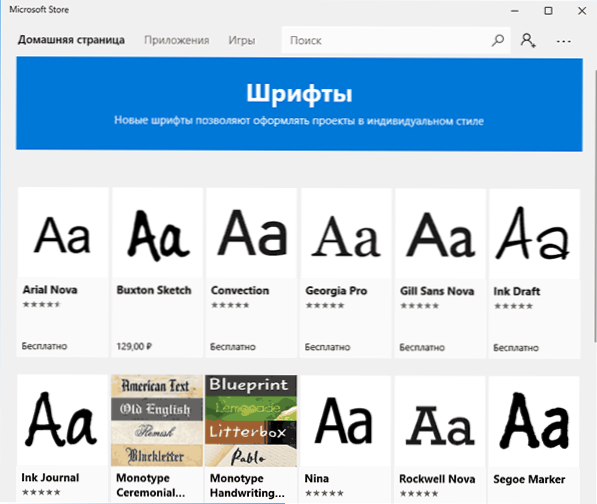
- Valitsemalla fontti napsauta "GET" automaattisen lataamisen ja fontin asentamisen Windows 10: een.
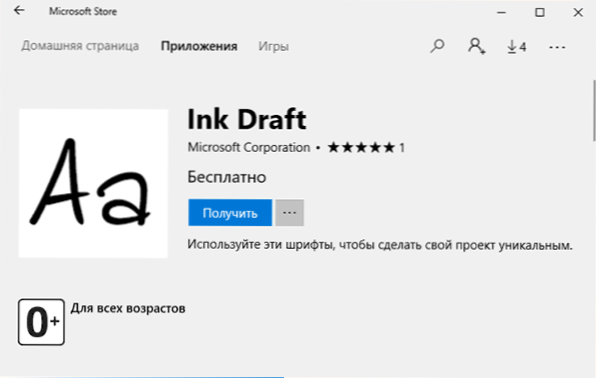
Latauksen jälkeen fontti asennetaan ja saatavana ohjelmasi käytettäväksi.
Fontin asennusmenetelmät kaikille Windows -versioille
Jostakin fontti on tavallisia tiedostoja (ne voivat olla zip-arkistossa, tässä tapauksessa niiden pitäisi olla esilaite). Windows 10, 8.1 ja 7 tukevat fontteja TrueType- ja Opentytyyppimuodoissa, nämä fonttitiedostot laajennetaan .TTF ja .OTF, vastaavasti. Jos fonttisi on eri muodossa, siellä on tietoa siitä, kuinka se myös lisää.
Kaikki, mitä fontin asettamiseen tarvitaan, on jo käytettävissä Windowsissa: Jos järjestelmä näkee, että tiedosto, jolla työskentelet "Kohde, napsauttamalla mitä (järjestelmänvalvojan oikeudet vaaditaan), fontti lisätään järjestelmään.
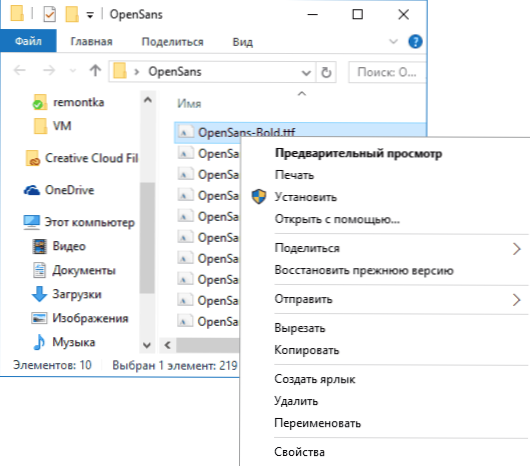
Samanaikaisesti voit lisätä fontteja ei yksi kerrallaan, vaan useita kerralla - valitsemalla useita tiedostoja, minkä jälkeen painamalla hiiren oikeaa painiketta ja valitsemalla valikkokohta asennukseksi.
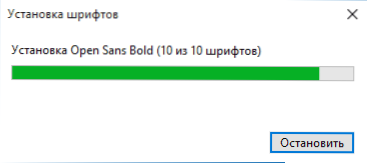
Asennetut fontit näkyvät Windowsissa, samoin kuin kaikissa ohjelmissa, jotka vievät järjestelmän käytettävissä olevat fontit - Word, Photoshop ja muut (ohjelmia voidaan tarvita luettelon fonttien palauttamiseksi). Muuten, Photoshopissa voit myös asentaa TypeKit -fontit.Com Creative Cloud -sovelluksen avulla (Resource -välilehti - fontit).
Toinen fonttien asentamismenetelmä on vain kopioida (vedä) tiedostoja niiden kanssa kansioon C: \ Windows \ fontit, Seurauksena ne asennetaan samalla tavalla kuin edellisessä versiossa.
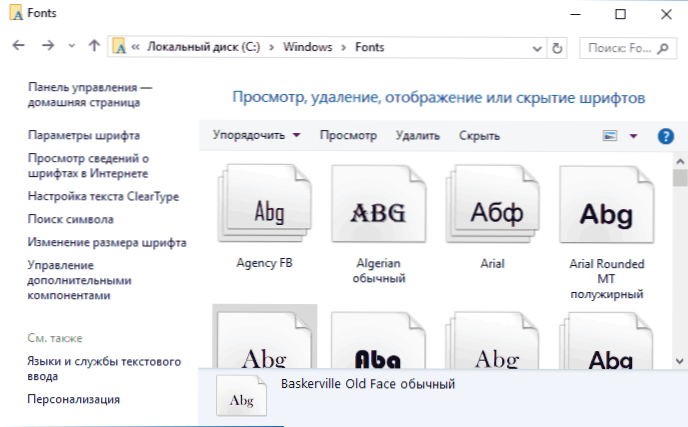
Huomaa, että jos siirryt tähän kansioon, avaat ikkunan asennettujen Windows -kirjasimien ohjaamiseksi, joissa voit poistaa tai katsella fontteja. Lisäksi voit "piilottaa" fontit - tämä ei poista niitä järjestelmästä (niitä voidaan tarvita käyttämään käyttöjärjestelmää), mutta piiloutuu luetteloihin eri ohjelmissa (esimerkiksi sana), t.e. Joku voi helpottaa ohjelmien kanssa työskentelyä, jolloin voit jättää vain tarvittavat.
Jos kirjasinta ei ole asennettu
Se tapahtuu, että nämä menetelmät eivät toimi, kun taas niiden ratkaisemisen syyt ja menetelmät voivat olla erilaisia.
- Jos fonttia ei ole asennettu Windows 7 tai 8: een.1 Virhesanomalla hengessä "Tiedosto ei ole fonttitiedosto" - yritä ladata sama fontti toisesta lähteestä. Jos fonttia ei esitetä TTF- tai OTF -tiedoston muodossa, niin se voidaan muuntaa millä tahansa online -muunnella. Esimerkiksi, jos sinulla on WOFF -tiedosto fontilla, etsi Internetistä "Woff to TTF" ja kirjekuoren pyynnöstä.
- Jos fonttia ei ole asennettu Windows 10: ään - tässä tapauksessa ohjeita voidaan soveltaa yllä, mutta siellä on ylimääräinen vivahte. Monet käyttäjät ovat huomanneet, että TTF -fontteja ei välttämättä asenneta Windows 10: ään rakennetulla -in -palomuurilla samalla viestillä, että tiedosto ei ole fonttitiedosto. Kun "alkuperäinen" palomuuri on kytketty päälle, kaikki on asennettu uudelleen. Outo virhe, mutta on järkevää tarkistaa, kohtaatko ongelman.
Mielestäni kirjoitin tyhjentävän oppaan aloittelijoille Windows -käyttäjille, mutta jos sinulla on yhtäkkiä kysymyksiä - älä epäröi kysyä heiltä kommentteissa.
- « Kuinka poistaa SSD- ja HDD -levyt käytöstä Windows 10 ssä
- Kuinka ladata VCOMP110.DLL ja korjaa virhe, ohjelman käynnistäminen on mahdotonta »

